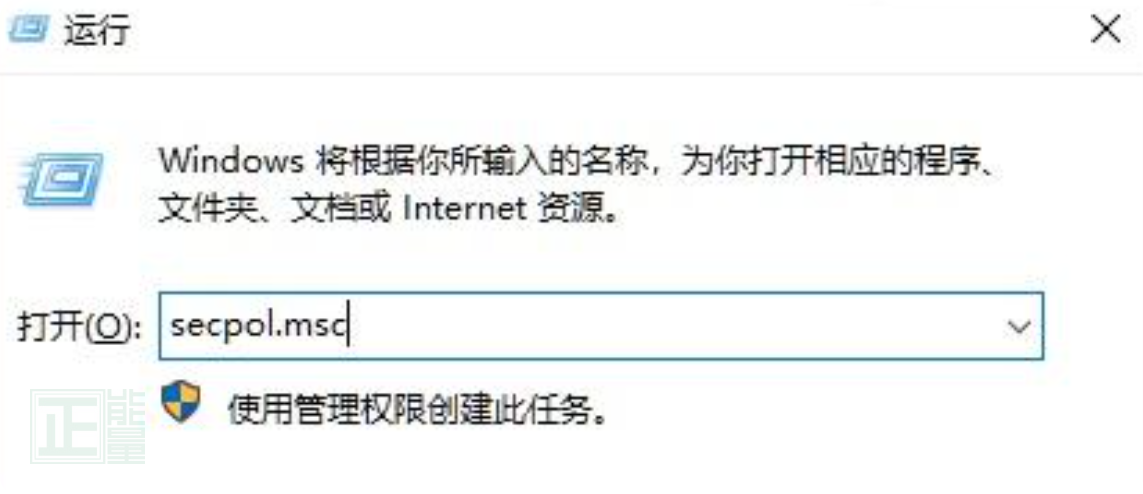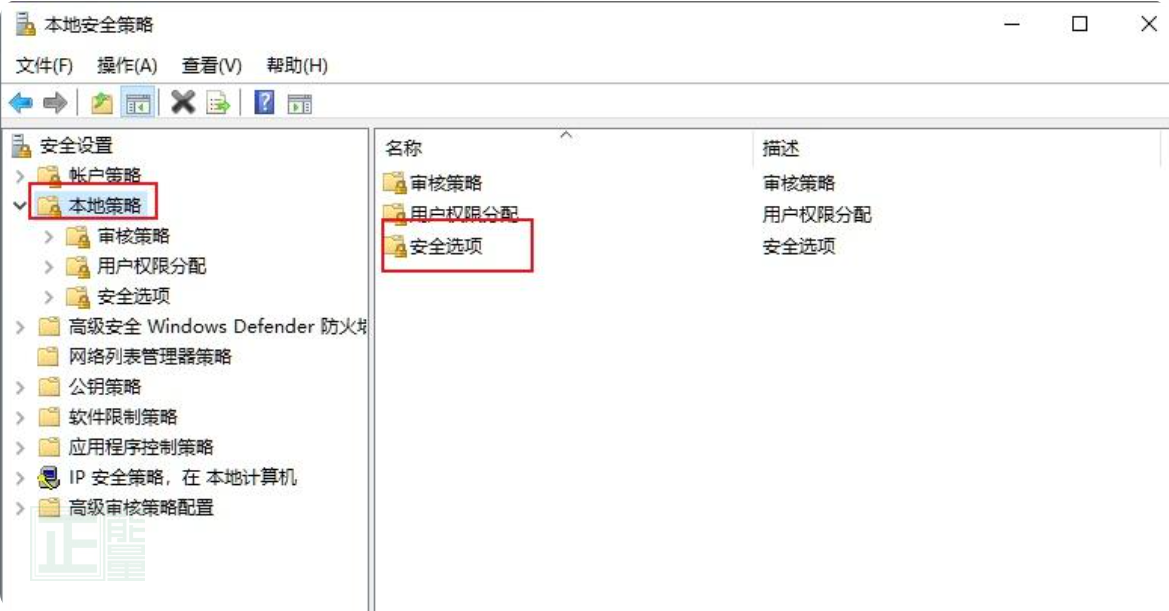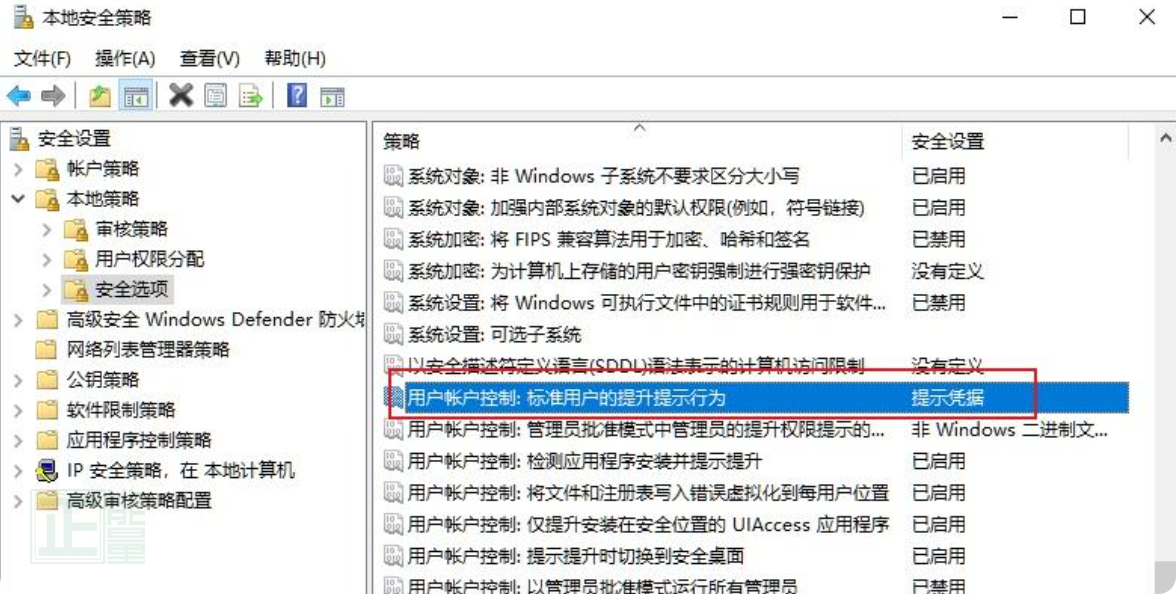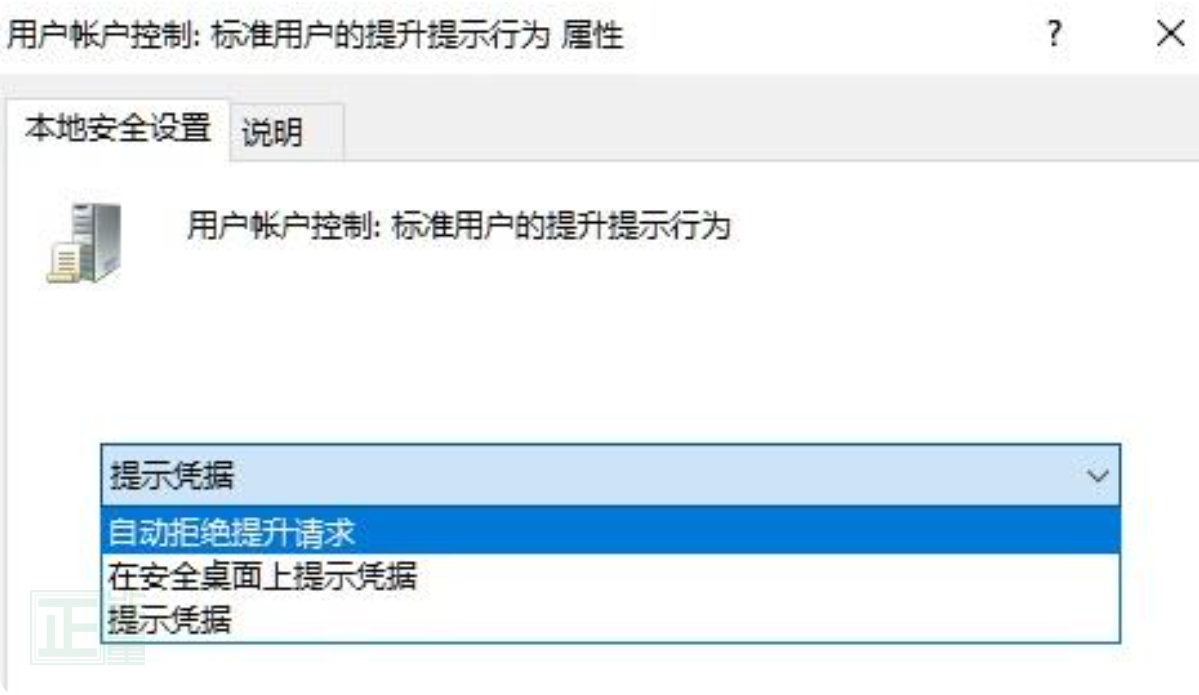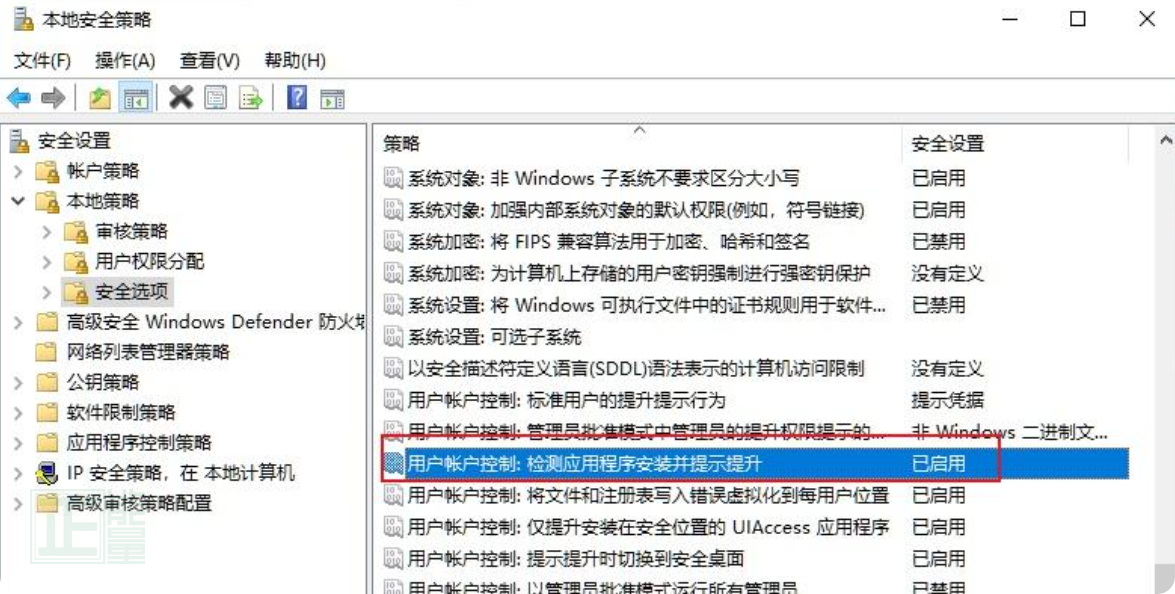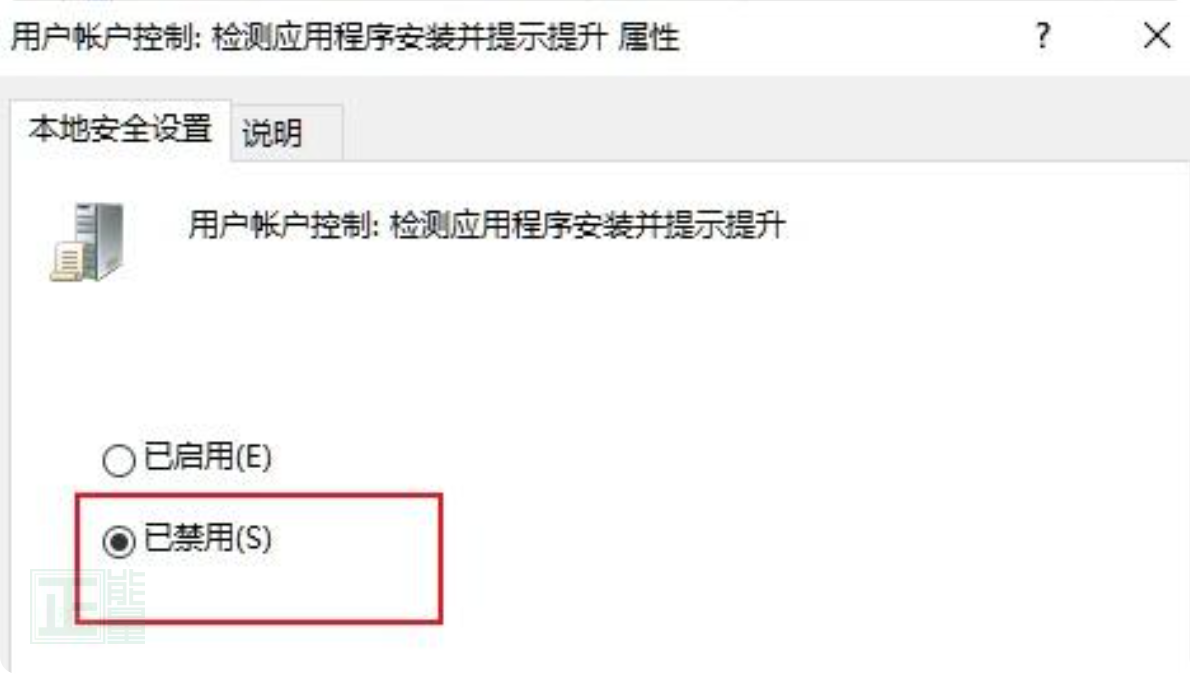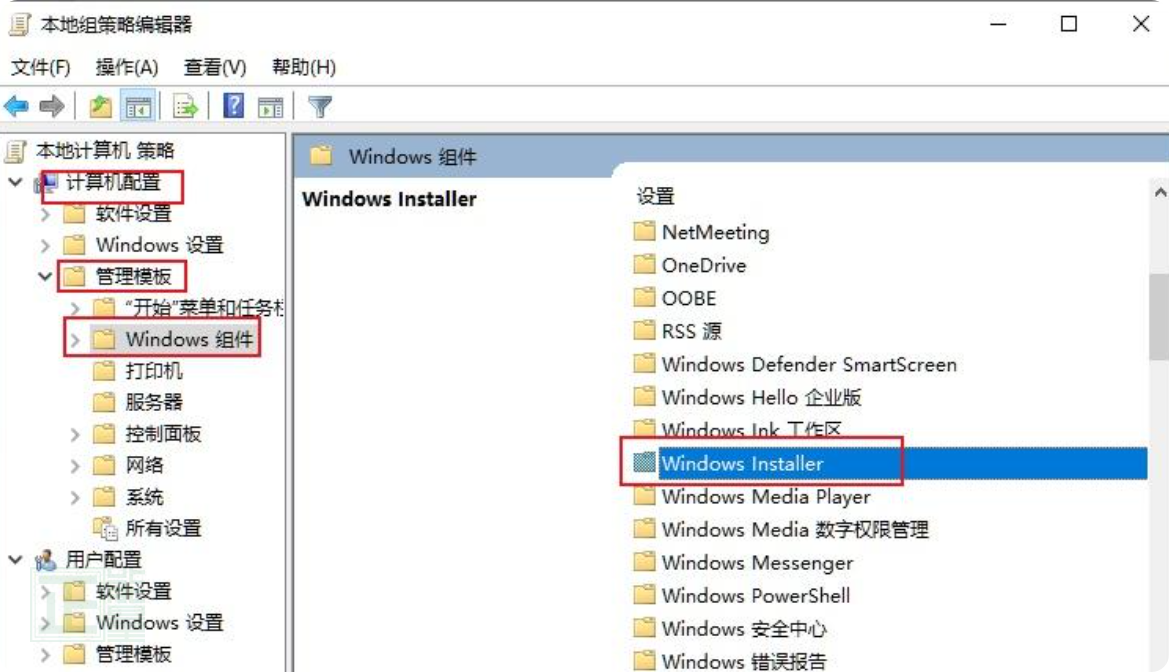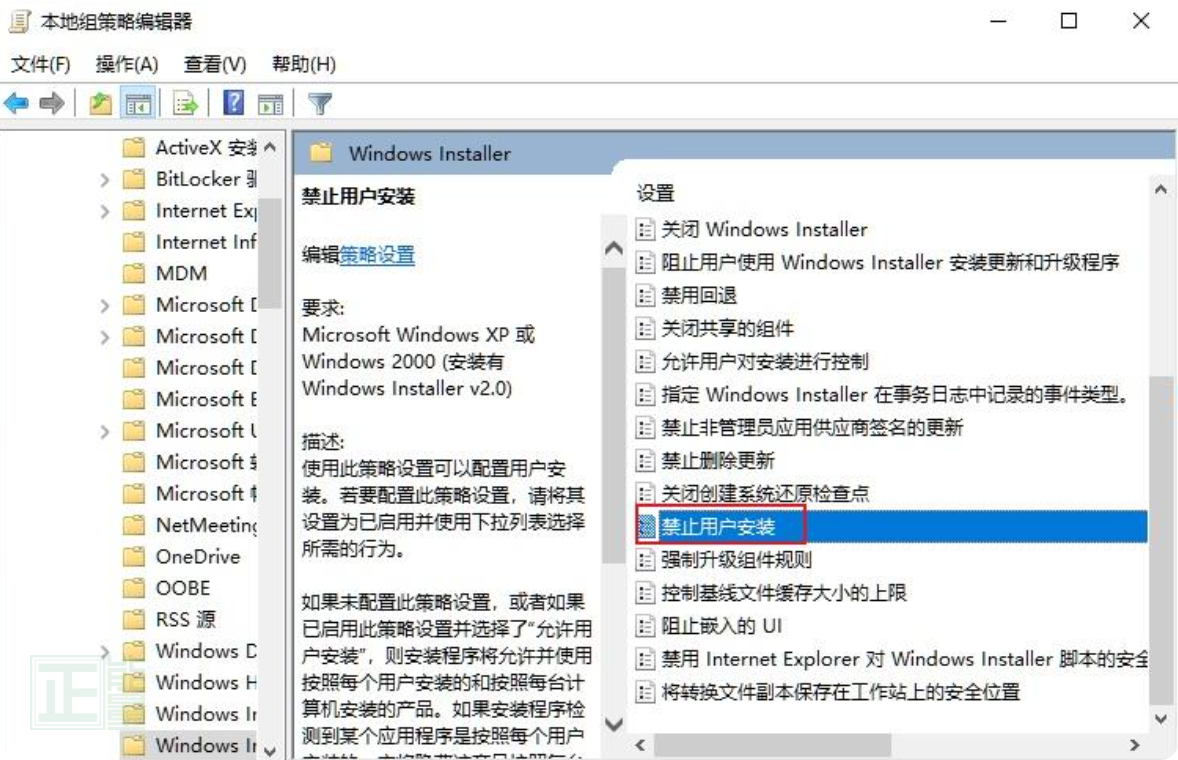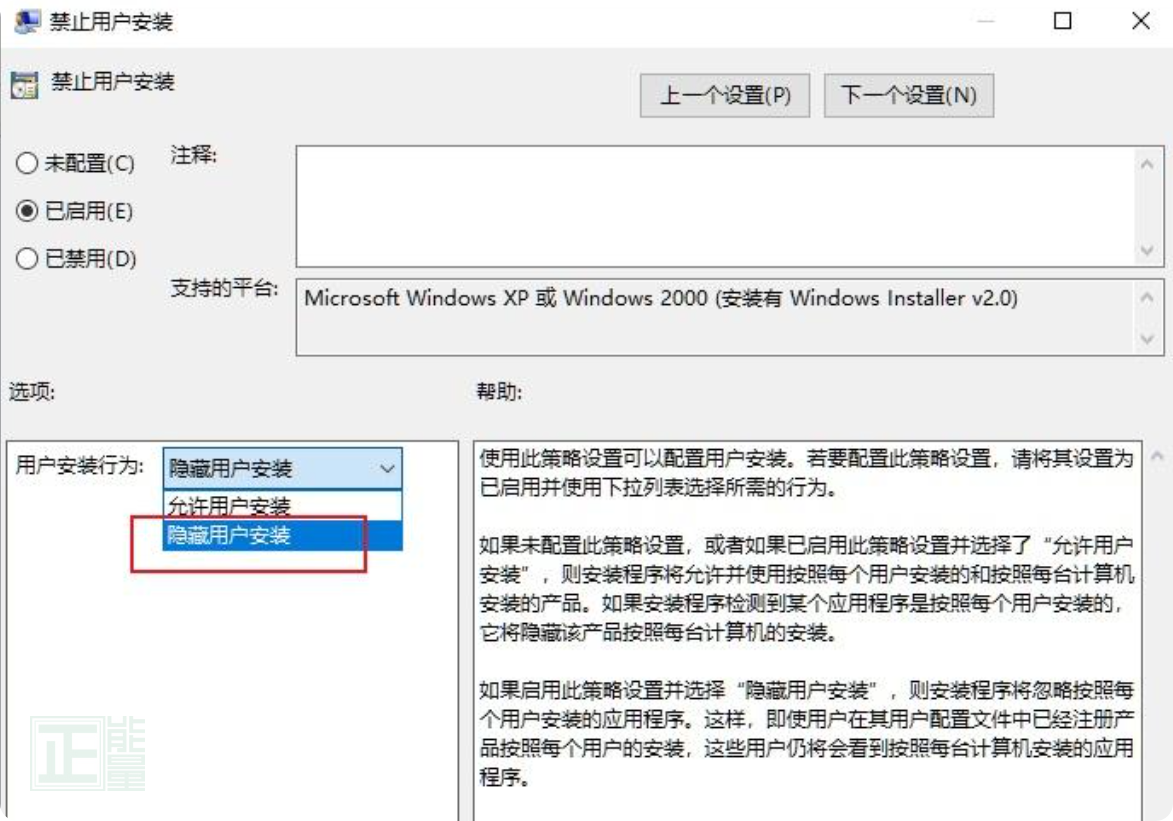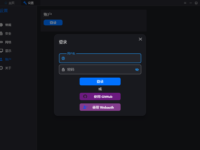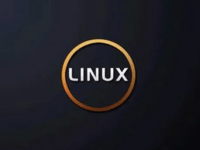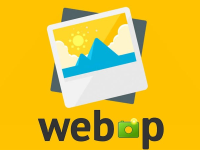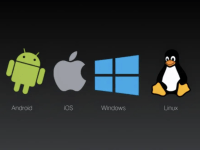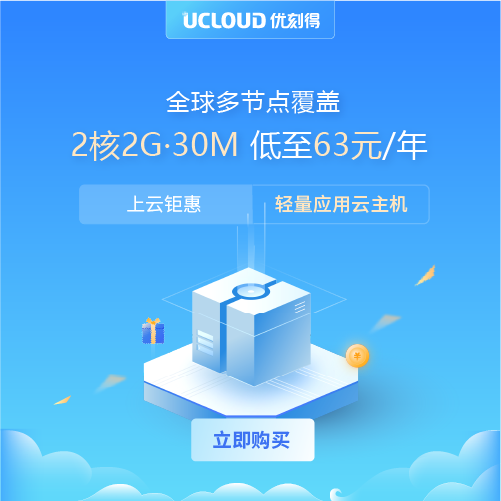如何在Windows 10企业版LTSC中禁止安装软件
前言
对于企业环境或需要严格管控的电脑,限制用户安装软件是常见的需求。Windows 10企业版LTSC(长期服务频道)提供了多种原生管控方式,以下是两种有效方法(支持新旧版本系统)。
方法一:通过本地策略禁止软件安装
操作步骤:
1、通过快捷键“win+R”打开运行菜单。在运行窗口中,输入命令secpol.msc,然后点击确定按钮。
2、这时就会打开Windows10的本地安全策略窗口,在窗口中依次点击“安全设置/本地策略/安全选项”菜单项。
3、接下来在右侧的窗口中我们找到“用户帐户控制:标准用户的提升提示行为”设置项。
4、接下来在打开的该设置,我们点击下拉菜单,在弹出菜单中选择“自动拒绝提升请求”菜单项。
5、接下来再找到“用户帐户控制:检测应用程序安装并提示提升”设置项。
6、双击打开该设置,在窗口中我们选择“已禁用”设置项,最后点击确定按钮即可。这样该帐户以后就不能再安装应用软件了。
方法二:通过组策略禁止软件安装
1、通过快捷键“win+R”打开运行菜单,输入“gpedit.msc”并点击确定。
2、依次展开“计算机配置”---“管理模板”---“Windows组件”---“Windows Installer”,然后双击打开“禁止用户安装”。
3、选择启用并“隐藏用户安装”,电脑就不会自动下载乱七八糟的软件了。